Verrouillage automatique iPhone bloqué ? réparer avec 7 façons
Le verrouillage automatique de l'iPhone est une fonctionnalité conçue pour sécuriser l'appareil en verrouillant l'écran après une période d'inactivité. Cela garantir la sécurité des données et la confidentialité de l'utilisateur. Cependant, il peut arriver que cette fonction se bloque, entraînant des désagréments pour les utilisateurs. Dans cet article, nous allons explorer des astuces pour résoudre ce problème.

- Solutions rapide de réparer verrouillage automatique iPhone bloqué
- Solution 1. Désactiver le mode économie d’énergie
- Solution 2. Réparer verrouillage auto iPhone bloqué avec l’outil professionnel

- Solution 3. Forcer le redémarrage de votre iPhone
- Solution 4. Réinitialiser tous les réglages
- Solution 5. Mettre à jour le version iOS
- Solution 6. Désactiver Assistive Touch
- Enlever le verrouillage automatique sur iPhone sans code
- FAQs sur le verrouillage automatique iPhone
- Conclusion
Solutions rapide de réparer verrouillage automatique iPhone bloqué
Solution 1. Désactiver le mode économie d’énergie
Selon le test, si votre iPhone est en mode d'économie d'énergie, le temps de verrouillage automatique est limité à 30 secondes. Dans ce cas, l'option de verrouillage automatique est grisée et vous êtes impossible de changer la durée limite. Vous pouvez alors résoudre rapidement le problème de blocage du verrouillage automatique de votre iPhone en désactivant simplement le mode d'économie d'énergie. Il faut aller dans Réglages, faire défiler le menu jusqu'à cliquer sur Batterie et sélectionner Mode économie d'énergie pour le désactiver. Vous pouvez également demander à Siri de désactiver cette option pour vous. Après cela, vérifiez si le problème disparaît.
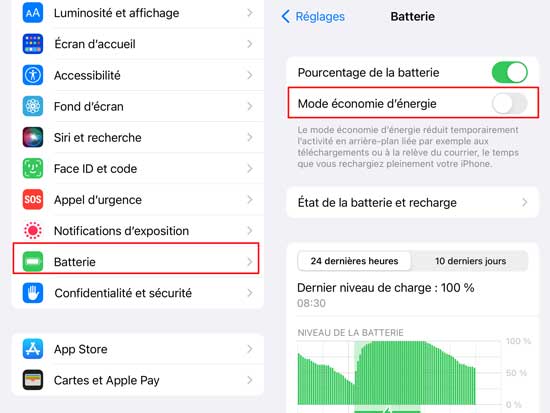
Solution 2. Réparer verrouillage auto iPhone bloqué avec l’outil professionnel
Parfois, le problème de verrouillage auto bloqué est dû à des problèmes de système sur votre iPhone. En ce moment, vous pouvez essayer notre outil le plus recommandé - TunesKit iOS System Recovery - pour résoudre ce problème, qui est un outil magique de réparation du système iOS spécialement conçu pour les utilisateurs d'iPhone/iPad/iPod. Avec cet outil efficace, vous pouvez facilement réparer plus de 150 problèmes de système, comme le verrouillage automatique grisé, le verrouillage automatique qui ne fonctionne pas, l'iPhone bloqué sur le logo Apple/écran gelé, etc. Ce logiciel propose deux modes : Mode standard pour les problèmes courants et Mode avancé pour les problèmes graves. Vous pouvez choisir l'un ou l'autre en fonction de vos propres conditions.
Fonctionnalités de TunesKit iOS System Recovery
- Couvre plus de 150 problèmes iOS et problèmes iTunes
- Interface conviviale pour les novices
- 4 étapes faciles pour terminer l’ensemble de l’opération
- Aucune perte de données en mode standard
- Prix le plus bas parmi les produits similaires
Étape 1 Tout d'abord, vous devrez télécharger le logiciel TunesKit iOS System Recovery sur votre ordinateur et le lancer. Après avoir démarré le programme, connectez votre appareil iOS à l'ordinateur et appuyez sur l'icône Start pour continuer.

Étape 2 Maintenant, il est temps de sélectionner un mode. Ici, le mode Standard (aucune perte de données) est recommandé. Si le mode standard ne fonctionne pas, essayez simplement le Deep Repair. Mais vous devrez peut-être sauvegarder les données de votre appareil. Ensuite, cliquez sur Next pour continuer.

Étape 3 Après avoir décidé du mode de réparation, vous devrez vérifier les informations sur votre iPhone et télécharger le progiciel approprié.

Étape 4 Après avoir téléchargé le package du progiciel approprié, vous pouvez appuyer sur le bouton Répair pour démarrer le processus. Cela prendra quelques minutes avant que votre travail ne soit terminé.

Solution 3. Forcer le redémarrage de votre iPhone
Un redémarrage forcé de l'iPhone, également connu sous le nom de hard reset, peut parfois résoudre divers problèmes tels que le verrouillage automatique bloqué, le dysfonctionnement du système d'exploitation, etc. en permettant à l'appareil de réinitialiser temporairement ses paramètres logiciels sans affecter les données utilisateur. Nous pouvons essayer de suivre les étapes ci-dessous pour forcer le redémarrage de l'iPhone.
Pour iPhone 6S ou modèles antérieurs : Appuyez simultanément sur le bouton Marche / Veille et sur le bouton Accueil et maintenez-les enfoncés. Lorsque le logo Apple apparaît, relâchez les deux boutons.
Pour iPhone 7 ou 7 Plus : Appuyez sur le bouton latéral et le bouton de réduction du volume et maintenez-le enfoncé pendant au moins 10 secondes jusqu’à ce que vous voyiez le logo Apple.
Pour iPhone 8 ou modèles plus récents : Appuyez sur le bouton Volume haut et relâchez-le. Appuyez ensuite sur le Volume bas et relâchez-le. Enfin, appuyez sur le bouton latéral et maintenez-le enfoncé jusqu’à ce que vous voyiez le logo Apple.
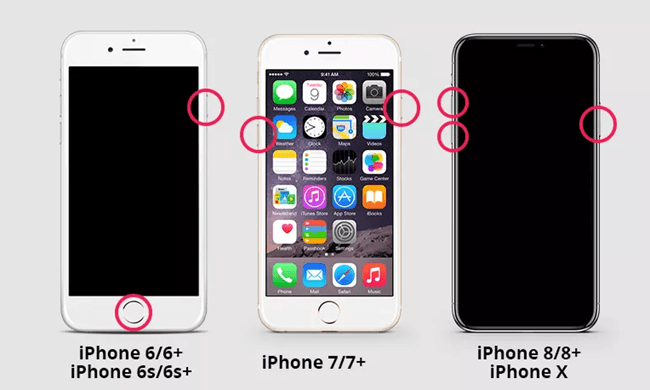
Solution 4. Réinitialiser tous les réglages
Si vous ne trouvez pas la cause exacte du blocage de la fonction de verrouillage automatique, vous pouvez rétablir tous vos paramètres par défaut, y compris les paramètres réseau, la date et l'heure, la luminosité, etc. Cela ne supprimera pas vos fichiers, photos, appels et autres données privées importantes. Suivez les étapes suivantes :
Étape 1. Accédez à l'application Réglages sur votre iPhone.
Étape 2. Cliquez sur Général et cherchez Transférer ou réinitialiser l’iPhone. Touchez-le et cliquez sur Réinitialiser tous les réglages.
Étape 3. Votre appareil vous demandera d'entrer votre code d'accès. Une fois que vous avez saisi le bon code, tous les paramètres sont réinitialisés.
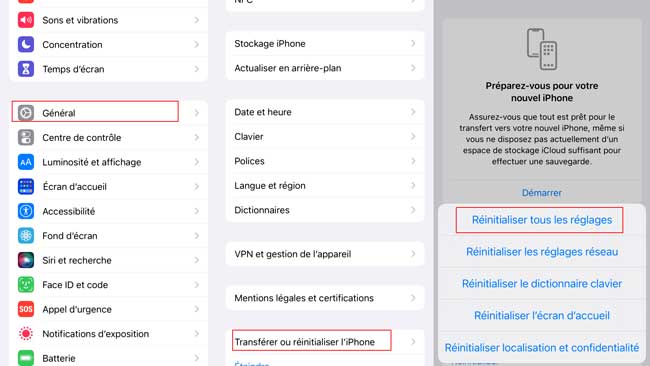
Solution 5. Mettre à jour le version iOS
Les mises à jour du logiciel apportent souvent des corrections de bogues, des améliorations de sécurité, etc. Assurez-vous que votre iPhone dispose de la dernière version d'iOS pour corriger tout bug logiciel responsable du blocage du verrouillage automatique.
Étape 1. Allez dans l'application Réglages sur votre iPhone Faites défiler vers le bas et sélectionnez Général.
Étape 2. Appuyez sur Mise à jour logicielle. L'iPhone vérifiera automatiquement la disponibilité des mises à jour. Si c'est le cas, appuyez sur Télécharger et installer pour commencer le processus de téléchargement.
Étape 3. Une fois le téléchargement terminé, l'iPhone vous invitera à installer la mise à jour. Vous devrez peut-être entrer votre code d'accès pour confirmer l'installation.
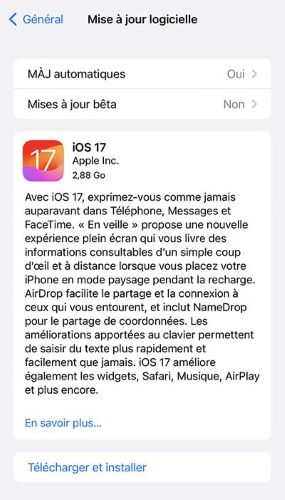
Solution 6. Désactiver Assistive Touch
Selon les commentaires de certains utilisateurs, Assistive Touch peut interférer avec le bon fonctionnement du verrouillage de l'écran s'il est activé. Par conséquent, si vous ne l'utilisez pas souvent, vous pouvez le désactiver en suivant ces étapes : Accédez aux Réglages > Général > Accessibilité, Trouvez l'option AssistiveTouch et faites glisser le curseur vers la gauche pour le désactiver. Le curseur sera gris lorsqu’il est désactivé.
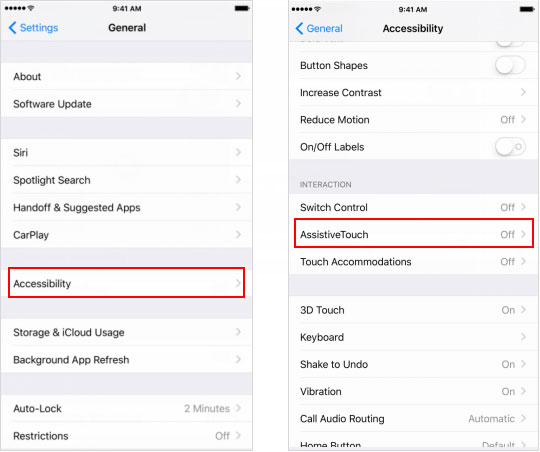
Enlever le verrouillage automatique sur iPhone sans code
Vous voulez déverrouiller votre iPhone mais vous avez oublié le bon code d'accès ? l'utilisation de TunesKit iPhone Unlocker peut s'avérer être le meilleur choix, qui est un outil de déverrouillage iOS multifonctionnel qui aide les utilisateurs à enlever le verrouillage automatique sur iPhone. Il peut déverrouiller tous les types de mots de passe, le code d'accès à 4 chiffres, 6 chiffres, Face ID, Touch ID sur votre iPhone/iPad. Il vous aide à résoudre le problème en quelques clics et sans nécessiter l’expertise. En plus, il est maintenant entièrement compatible avec le dernier iPhone 15 et iOS 17.
Étape 1Connectez l’iPhone à un ordinateur
Veuillez télécharger et lancer TunesKit iPhone Unlocker sur votre ordinateur. Ensuite, connectez votre iPhone à l’ordinateur. Cliquez sur le bouton Start pour passer à l’étape suivante.

Étape 2Mettez votre iPhone en mode DFU
Ensuite, veuillez suivre les instructions pour mettre votre iPhone en mode de récupération ou DFU. Lorsque vous réussissez, appuyez sur le bouton pour passer à l'étape suivante.

Étape 3Téléchargez le progiciel
Dans cette étape, veuillez vérifier les informations fournies et vous assurer qu'elles correspondent à votre iPhone. Si ce n'est pas le cas, corrigez-le manuellement. Ensuite, cliquez sur le bouton Download pour télécharger le progiciel.

Étape 4Réinitialiser votre iPad sans mot de passe
Dès que le processus de téléchargement sera terminé, cliquer le bouton Unlock. TunesKit iPhone Unlocker commencera à enlever le verrouillage automatique sur iPhone.

FAQs sur le verrouillage automatique iPhone
Q1. Pourquoi le verrouillage automatique iPhone/iPad est-il bloqué ?
Il y a plusieurs facteurs qui peuvent entraîner le blocage du verrouillage automatique de l'iPhone. Par exemple, des bugs dans le système d'exploitation iOS, une mise à jour logicielle mal exécutée, des réglages inappropriés peuvent interférer avec le verrouillage automatique de l'iPhone.
Q2. Comment désactiver le verrouillage automatique sur iPhone ?
Pour désactiver le verrouillage automatique de l'écran, vous pouvez aller aux Réglage, Cliquez sur Luminosité et affichage, Appuyez sur Verrouillage automatique, puis choisir Jamais pour le désactivé.
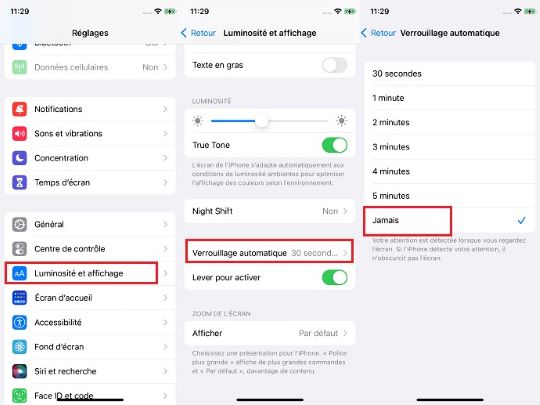
Q3. Que faire lorsque verrouillage automatique iPhone grisé ?
Comme indiqué ci-dessus, lorsque le mode d'économie d'énergie est activé, l'option de verrouillage automatique peut être grisée. Le but de ce mode est d'économiser autant d'énergie que possible. Ainsi, lorsque vous avez suffisamment d'énergie, vous avez la possibilité de le désactiver, une fois qu'il est désactivé, vous pouvez changer la durée selon vos besoins.
Conclusion
Le verrouillage automatique bloqué de l'iPhone peut être extrêmement frustrant, mais il est généralement possible de résoudre ce problème en suivant quelques étapes simples. Vous pouvez utiliser les méthodes rapides ci-dessus comme désactiver le mode d'économie d'énergie, TunesKit iOS System Recovery, le redémarrage etc. pour résoudre votre problème sans perdre les données.
En outre, si vous souhaitez supprimer le verrouillage automatique, vous pouvez également utiliser TunesKit iPhone Unlocker. Il peut déverrouiller votre appareil iOS sans mot de passe en un seul clic. Ses interfaces sont conviviales pour les débutants, et il propose également un essai gratuit pour voir si l'appareil est pris en charge !
- Comment réparer Apple Watch qui ne s'allume pas
- 5 solutions pour réparer l’iPhone figé ou bloqué sur l’écran de verrouillage
- Ligne verte ennuyeuse sur l’écran de l’iPhone et comment y remédier
- iPhone redémarre tout seule ? Solutions pour le régler
- [Résolu] FaceTime ne marche pas ? 10 solutions ici !
- L'identification faciale de l'iPhone X / XS / XS Max / XR ne fonctionne pas ? Résolu !
